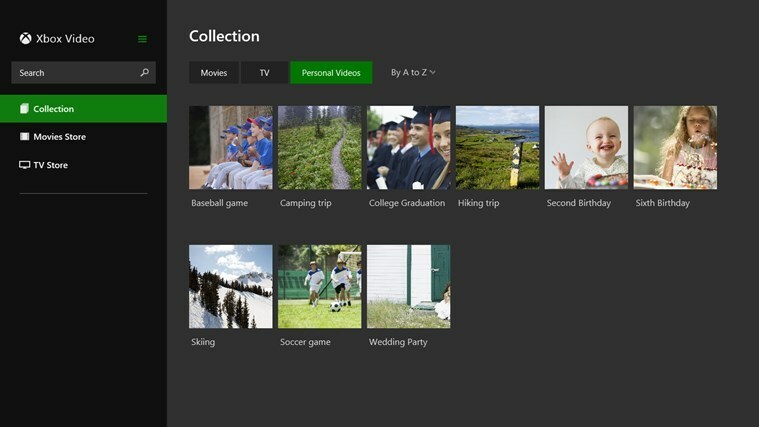Door Asha Nayak
Microsoft's Xbox is een van de meest populair gamen consoles Aan de markt. Met a breed verscheidenheid van spellen tot Kiezen van, het's nee vraag me af waarom dus veel mensen zijn fans van de Xbox. Of jij'met betrekking tot a gewoontjes gamer of a hardcore gamer, daar's iets voor iedereen Aan de Xbox.De Xbox-console biedt een verscheidenheid aan games die spelers gek maken met zijn uitstekende functies en levensechte ervaring.
Wist je dat je ook specifieke games kunt spelen in je Xbox Series X en Xbox Series S, afhankelijk van je regio en locatie? Hiermee kun je games spelen die zijn vergrendeld voor een bepaalde regio die mogelijk uit een ander land en misschien een andere locatie komt. Hiervoor moet je de respectievelijke regio of het land selecteren waar die game beschikbaar is. Dit is ook toegankelijk via de Microsoft online winkel voor Xbox. Deze specifieke functie kan ook helpen bij het veranderen van de taal om ervoor te zorgen dat u altijd volledig kunt begrijpen wat er gebeurt.
Dus waarom is de Xbox Op te slaan regiosteeg verdeeld? En wat doet Dat gemeen voor jij net zo a gamer? Laten's nemen a kijk naar het veranderen van de winkelregio om toegang te krijgen tot de verscheidenheid aan beschikbare games.
De winkelregio wijzigen op je Xbox Series X en Xbox Series S.
Stap 1: Druk op de Xbox-knop op je regelaar.
ADVERTENTIE

Stap 2: Ga naar Profiel & systeem en ga naar beneden om te selecteren Instellingen.

Opmerking: dat doe je door op de Rb-knop op je controller te drukken.
Stap 3: Ga naar Taal & locatie onder de Systeem tabblad.
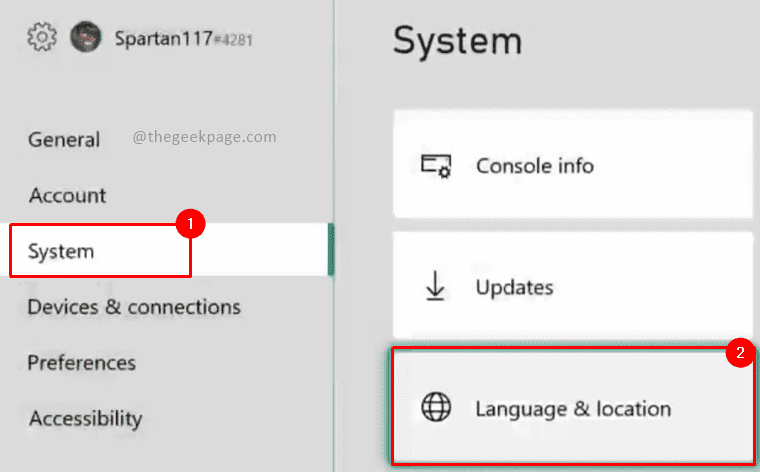
Stap 4: Verander de Plaats door de gewenste locatie te selecteren in de vervolgkeuzelijst.
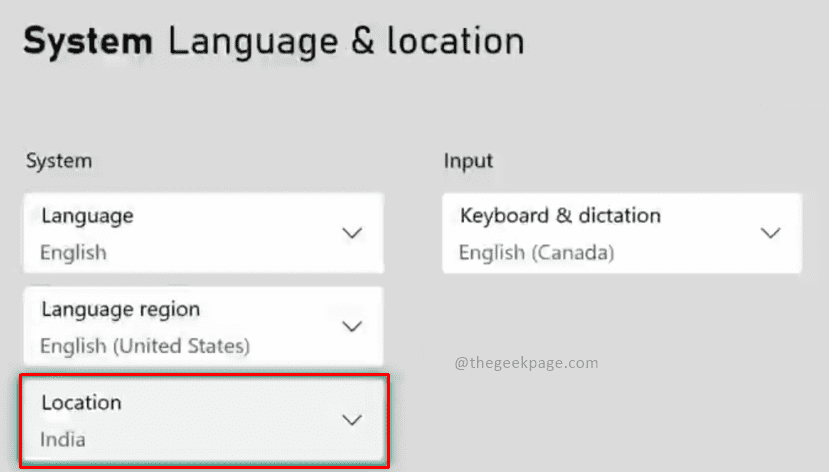
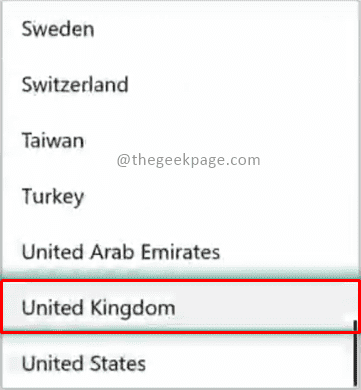
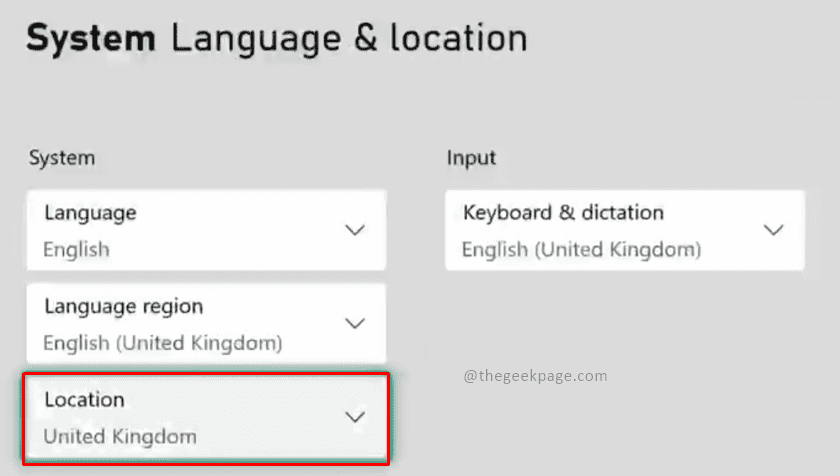
Opmerking: Deze locatie ontgrendelt de games die in de regio beschikbaar zijn om te spelen. In dit voorbeeld kiezen we het Verenigd Koninkrijk omdat we de games die in dat land beschikbaar zijn, willen ontgrendelen. U kunt ervoor kiezen om een andere taal en het gesproken dialect te selecteren volgens uw vereisten. dit wordt in detail behandeld in ons eerdere artikel hier.
Stap 5: Selecteer Nu opnieuw opstarten om de veranderingen door te voeren.
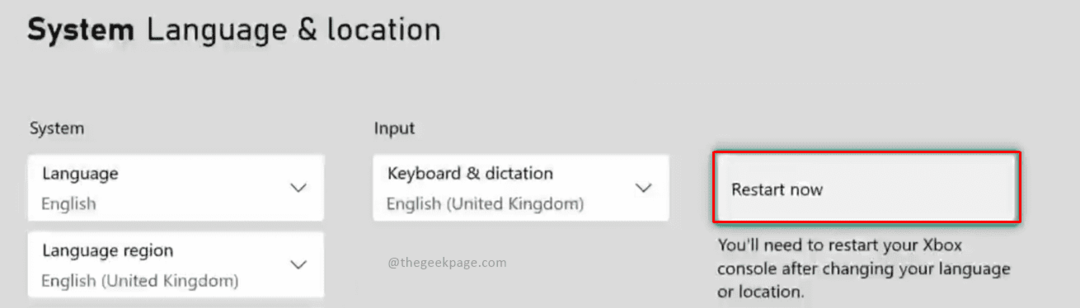
Stap 6: Klik op Doorgaan in het bevestigingsvenster voor de actie Nu opnieuw opstarten. Het downloaden van het taalpakket voor de geselecteerde regio zal enige tijd duren. Wees alstublieft geduldig.
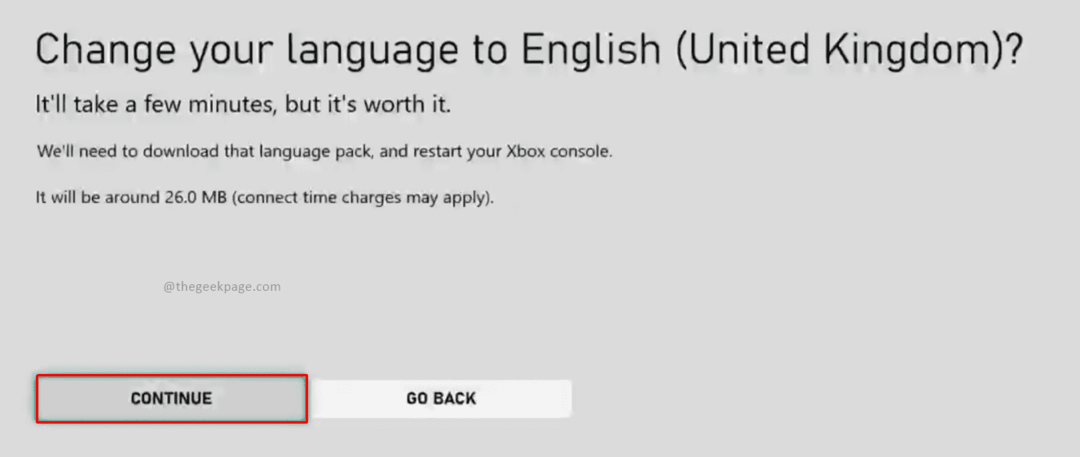
Opmerking: Zodra de Xbox-console opnieuw is opgestart, kun je de Microsoft Store voor die regio bekijken en de games zoeken. Je kunt de Xbox-games ook bekijken via de Microsoft Store-website voor de regio. Om dat te doen, moet u zich aanmelden en naar de Microsoft Store bladeren.
Dus daar heb je de regio bijgewerkt voor je specifieke Xbox en kun je beginnen met genieten van je favoriete games in verschillende regio's. Vertel ons in de reacties of je de winkelregio wilt wijzigen en verschillende games wilt spelen.
Stap 1 - Download de Restoro PC Reparatie Tool van hier
Stap 2 - Klik op Scan starten om elk pc-probleem automatisch te vinden en op te lossen.